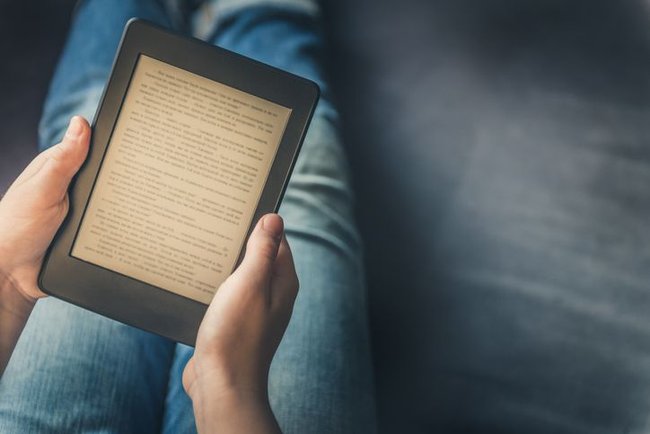
O Kindle é o dispositivo de leitura digital oficial da Amazon. Por meio dele, os usuários podem acessar ebooks com facilidade, realizando marcações no texto e buscando o significado das palavras ao pressioná-las na tela.
Atualmente, há diversas versões do aparelho sendo comercializadas, e cada um possui particularidades interessantes, além de ferramentas únicas.
Para baixar livros digitais no dispositivo não há muito segredo, mas é preciso ficar atento a alguns detalhes, visto que apenas alguns formatos são compatíveis.
Quer saber mais sobre o assunto? Confira nosso tutorial completo!
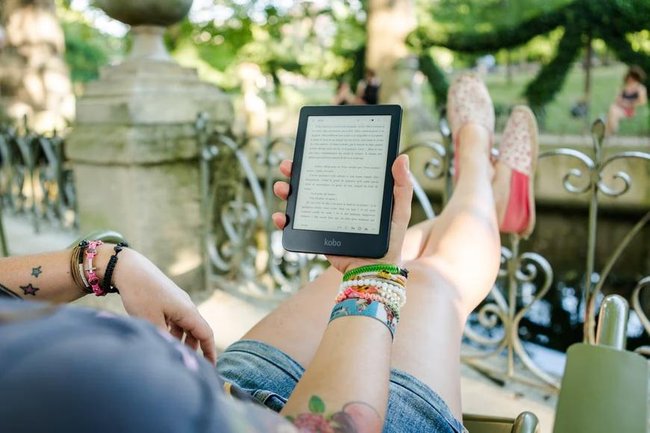
Quais formatos são aceitos no Kindle?
O Kindle aceita diversos formato de texto dentro do aparelho, como: DOC, DOCX, HTML, HTM, rtf, TXT, JPEG, .JPG, GIF, PNG, BMP, PDF, EPUB, AZW e MOBI.
As últimas gerações do e-reader, entretanto, não possuem mais suporte para esses dois últimos formatos.
Além disso, até o final de 2022 arquivos em AZW e MOBI não poderão mais ser enviados para a biblioteca pessoal do dispositivo por meio do seu Serviço de Documentos Pessoais. Porém, isso não afetará os arquivos que já estiverem armazenados, dependendo da versão do seu Kindle.
Como baixar livros no Kindle pelo e-mail
Uma das facilidades do Kindle é poder sincronizar dispositivos. Para desbloqueá-lo, inclusive, é necessário fazer login por meio de uma conta na Amazon.
A partir disso, você poderá utilizar o e-mail cadastrado nessa conta para transferir arquivos digitais com os formatos suportados diretamente para o seu aparelho.
Para isso:
- Acesse o site da Amazon e faça login.
- Ao lado da barra de pesquisa, clique no menu de "Conta e Listas".
- Procure por "Gerencie sua Conta e Dispositivos".
- Clique em "Preferências" e role a barra até o final para encontrar "Configurações de documentos pessoais".
- Ao abrir essa aba, capture o endereço de email com seu nome. Você também poderá editá-lo se preferir.
- Com isso, entre em sua conta de email, inclua os arquivos que deseja enviar para o Kindle em anexo e envie para o endereço que encontrou dentro da Amazon.
- Depois, abra seu dispositivo Kindle e aguarde a sincronização. Logo, os arquivos ficarão disponíveis, bastando apenas concluir o download.
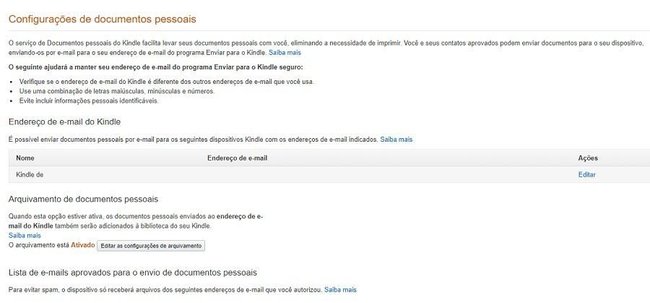
Se você possui livros digitais em formatos variados salvos no seu computador, e deseja enviá-los para o seu Kindle, há uma ferramenta interessante preparada para essa ocasião. O Send to Kindle é um software que realiza o envio de arquivos para o seu dispositivo com um simples toque.
- Instale o Send to Kindle e faça login com sua conta da Amazon.
- Na sequência, faça o reconhecimento do seu aparelho.
- Vá até o arquivo que deseja enviar ao Kindle e clique com o botão direito do mouse sobre ele.
- Note que um menu surgirá. Clique em "Enviar para" e, depois, em "Kindle".
- O programa irá surgir na tela para que as informações sejam conferidas.
- Indique o nome do livro e do autor, visualizando o tamanho do arquivo na parte inferior da caixa e também o dispositivo para o qual o arquivo será encaminhado.
- Clique no botão enviar e aguarde o carregamento.
- Pronto! Agora é só abrir o Kindle e concluir o download do arquivo.
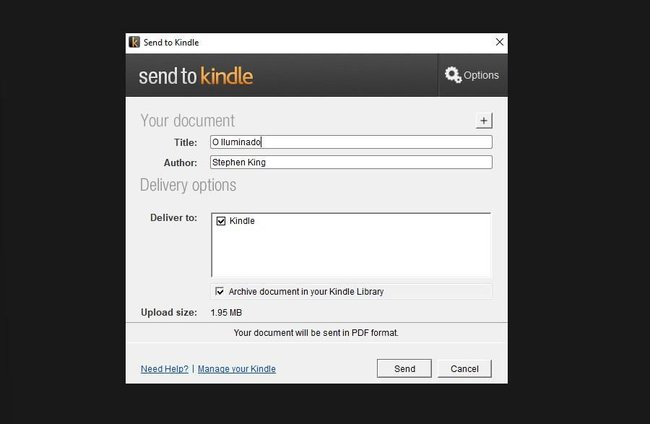
Como baixar livros no Kindle pelo próprio Kindle
Há também a possibilidade de comprar e-books diretamente da loja da Amazon:
- Abra seu Kindle.
- Certifique-se de que o dispositivo está conectado à rede Wi-Fi.
- Utilize a barra de pesquisa para digitar o título do livro desejado.
- Ao encontrá-lo, clique em comprar.
- Se você já possui um método de pagamento válido na Amazon, poderá utilizá-lo também nesse momento.
- Finalize a compra e aguarde até que o livro digital seja carregado automaticamente na biblioteca.
)
undefined
-
)
)
)
)